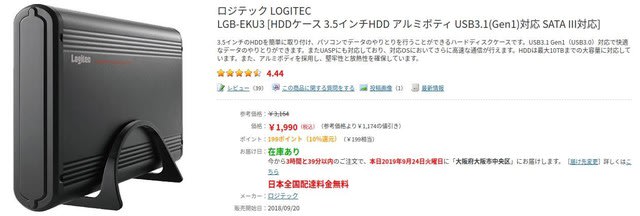ウィルスバスターの更新登録失敗とサウンドドライバの不具合
昨日、某知人よりウィルスバスターの更新登録が失敗してから、急に音声ドライバに不具合が出て音が鳴らなくなったが、どうすればいいか?という相談がありました。
windowsが正常に起動しないので自動修復します・・・の繰り返し
更新登録時に誤って何回か違うパスワードを入力してしまったので「無効です」「登録できる台数の上限を超えています」と表示されたとのことです。私が動作確認した時もやはりそれが再現されました。そこで、一旦シャットダウンして起動すると、今度は「PC が正常に起動しませんでした」とエラーメッセージが表示され、再起動すると自動修復されて正常に起動されてwindows標準サウンドが鳴りました。これで、修復されたのかな?と思いましたが・・・。
自動修復されたのもつかの間・・・ウィルスバスターが起動しかけると再び音声が出ない
起動時のwindows標準音が正常に鳴り、次にメディアプレーヤーで音楽ファイルをクリックすると数秒間音楽が流れました。が、右下にウィルスバスターの「無効です」という窓が表示されると同時に音が消えました。そこで、再起動すると、また「PCが正常に起動できませんでした」というシステムエラーが出て、再起動すると自動修復して音が鳴り、ウィルスバスターが起動すると音が止まる・・・といった一連のパターンの繰り返しでした。このことから、サウンドドライバは正常だが、ウィルスバスターの起動と同時に音声が止まることが分かりました。
この件に関連してトレンドマイクロの公式サイトをググってみると・・・
ウイルスバスター クラウドもマルウェア対策機能を持つため、ウイルスバスター クラウドと Windows Defenderを同時に利用した場合、マルウェア対策機能が競合し、コンピュータの動作に影響を与える可能性があります。・・・中略・・・同時に利用した場合にはサポート対象外となります。
つまり、無効とはいえ一応はウィルスバスターが起動したのでdefennderとの競合が起こり、その結果システムに不具合が起こったようです。そこで、一旦DEFENDERをmsconfigで無効に設定して競合しないようにしたのですが、再起動すれば、即修復されて有効に戻って仕舞いました。なので競合を解消することはできませんでした。また、ウィルスバスターが正常に起動できないので停止しようとしましたが、これも出来ませんでした。競合が解消できない状態なので、トレンドマイクロ社のアナウンス通り、不具合が起こってもサポート外だということになっているので、自己解決するしかありません。
両方ともアンインストールしたらシステムエラーが解消するのか?
結論から言えば、素人では無理です。すでに壊れてしまったシステムのエラー修復は、再起動すると一時的に修復されるのだが数秒後にウィルスバスターが立ち上がるとまた壊れます。これを無限に繰り返すのは困ります。つまり、エラーの出ているレジストリを正常に書き換えない限り、システムエラーと修復の無限ループが起こり、これの正常復帰は専門家でないと無理です。素人考えで削除すると、余計にシステムレジストリが複雑化したり、トレンドマイクロの登録情報=アクティベーションにエラーが生じたりしてきます。
システムの復元、再インストールをするとどうなるか?
最終手段はシステムの復元か再インストールです。しかし、ウィルスバスターが入ったままシステムの復元をすれば、現在と過去とではPC環境に相違する部分が多いために正常に起動できない可能性があります。また、アンインストールも出来ないか中途半端で止まる可能性があります。そうなると、再インストールということになりますが、それも正常に起動できない可能性があります。
また、windows10の再インストールをするためには、元々windows7であった機種ですから、一旦初期化して7を再インストールしてから10の上書きインストールをすることになり、それに伴う費用がOS代金だけでも16000円程度は必要です。このPCは、最近になってから業者に頼んでメモリを2GBから4GBに増設してHDDもSSDに換装してもらったので、某知人はこの機種にそれ相当の経費をかけている経緯があります。なので、これ以上出費が嵩むのは避けたいところでしょう。
結論・・・業者に相談してシステムエラーを修理してもらうのが筋か?
ウィルスバスターを推奨してお世話してもらった業者の責任において、引き続き相談して修復の方法を教えてもらうのが筋じゃないか?とアドバイスさせて頂きました。